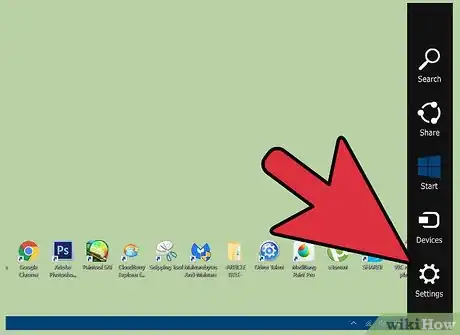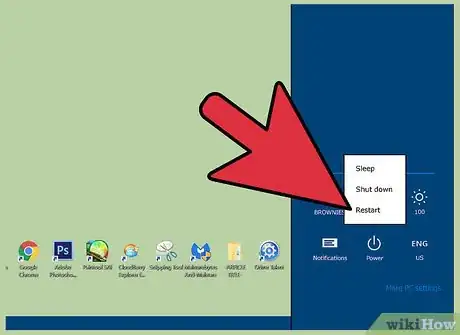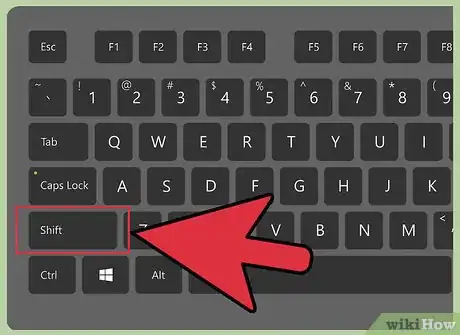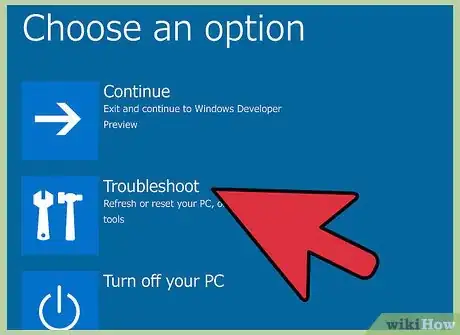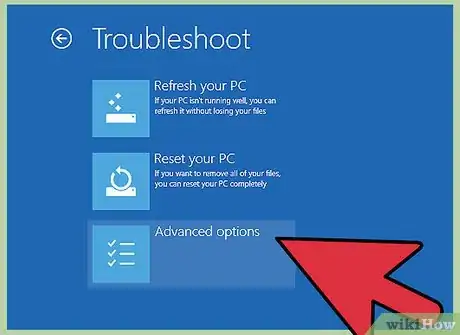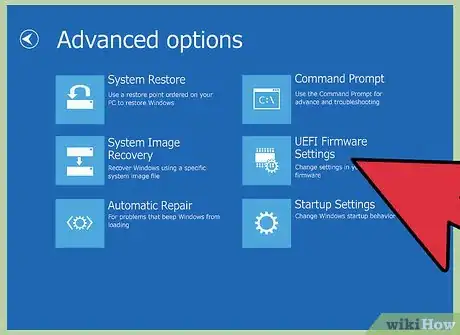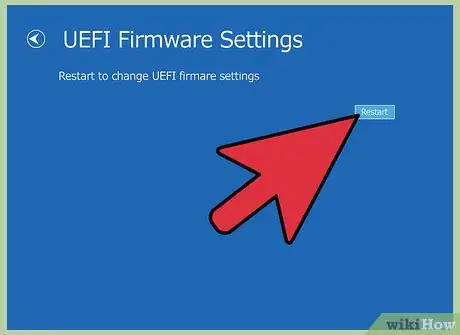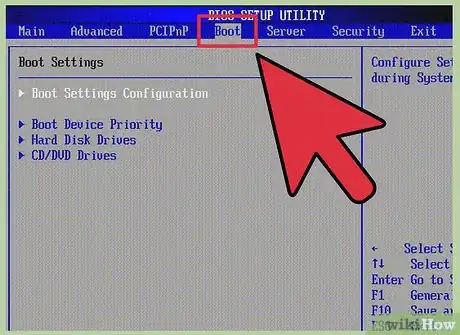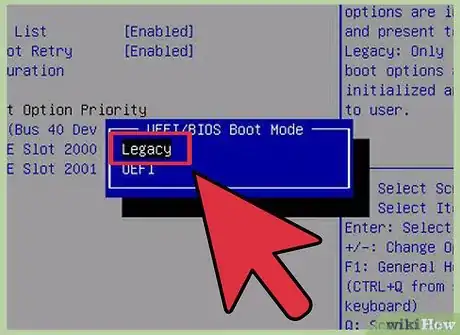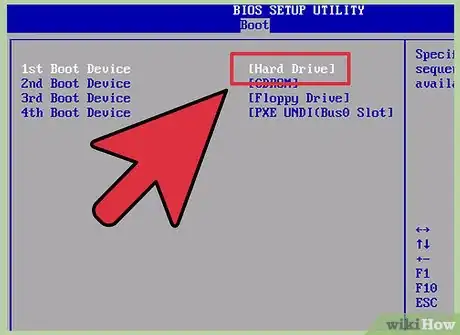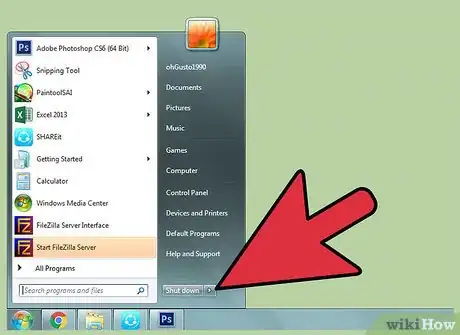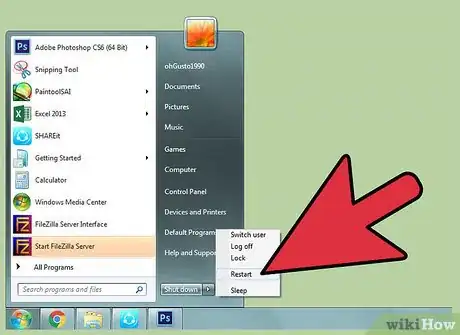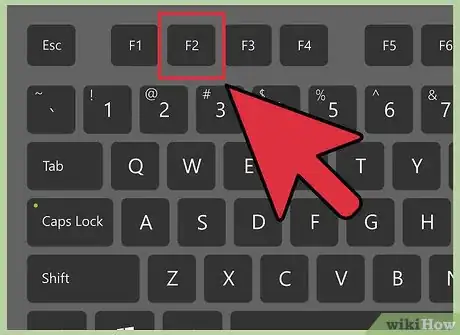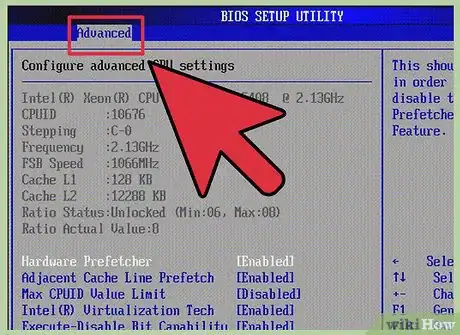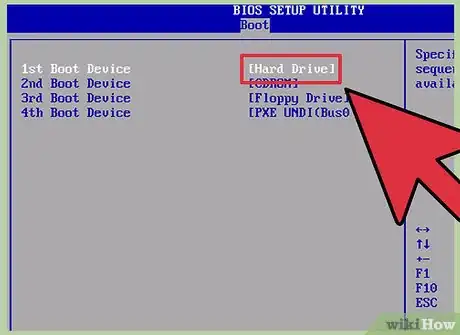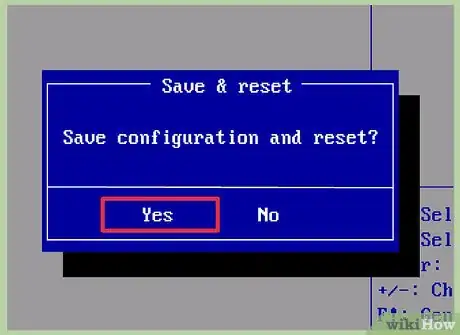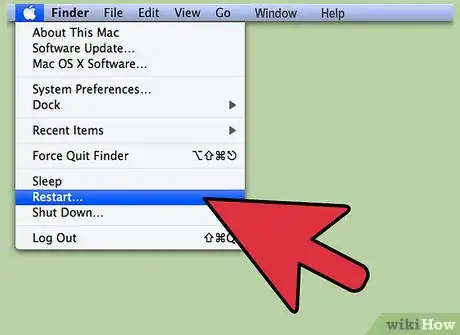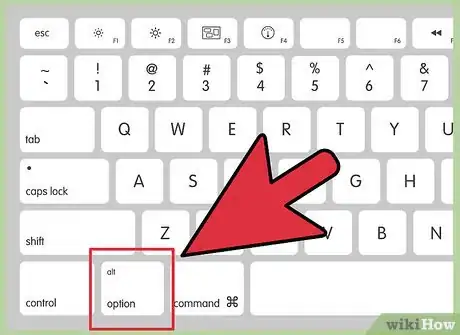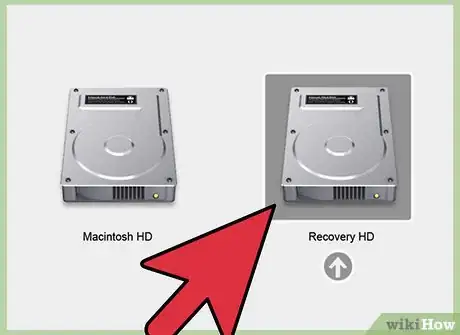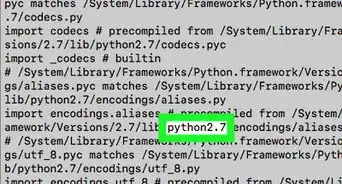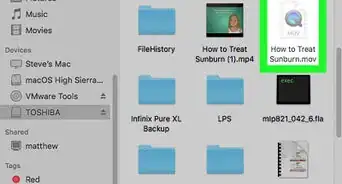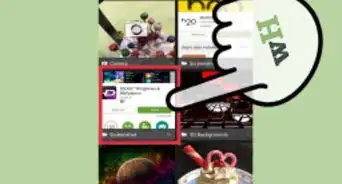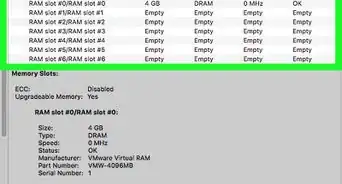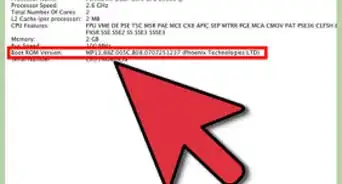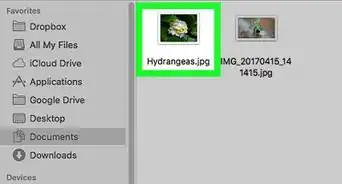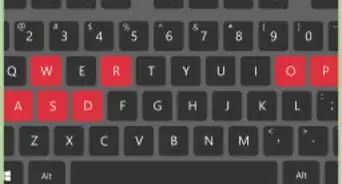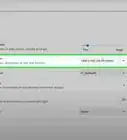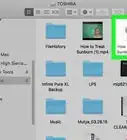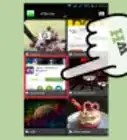wikiHow è una "wiki"; questo significa che molti dei nostri articoli sono il risultato della collaborazione di più autori. Per creare questo articolo, autori volontari hanno collaborato apportando nel tempo delle modifiche per migliorarlo.
Questo articolo è stato visualizzato 42 394 volte
Avviare un computer da un disco rigido esterno è utile quando si ha l'esigenza di apportare delle modifiche alla configurazione del sistema, partizionare il disco interno, risolvere dei problemi critici, formattare l'unità di memoria principale del sistema o reinstallare il sistema operativo. È possibile eseguire l'avvio del sistema tramite un'unità di memoria esterna sia in Windows sia su Mac.
Passaggi
Windows 8
-
1Se stai utilizzando un dispositivo touch screen fai scorrere il dito sullo schermo, dal lato destro verso il centro, quindi scegli l'opzione "Impostazioni".
- Se stai usando un dispositivo standard, sposta il cursore del mouse nell'angolo inferiore destro dello schermo, quindi seleziona la voce "Impostazioni" dal pannello apparso.
-
2Premi il pulsante "Arresta", quindi scegli l'opzione "Riavvia" dal menu contestuale apparso.[1]
-
3Mentre il computer si riavvia, tieni premuto il tasto "Shift" della tastiera.
-
4Scegli l'opzione "Risoluzione dei problemi" dal menu di Windows 8 apparso sullo schermo.
-
5Seleziona la voce "Opzioni avanzate" dalla successiva schermata del menu.
-
6Scegli l'opzione "Impostazioni firmware UEFI".
-
7A questo punto scegli la voce "Riavvia". Avrai così accesso al menu del BIOS del computer.
-
8Utilizza le frecce direzionali della tastiera per selezionare il menu "Boot".
-
9Modifica il valore del campo "Mode" da "UEFI" a "Legacy".
-
10Adesso seleziona l'opzione per riavviare il computer, quindi premi velocemente e ripetutamente il tasto funzione "F2" per avere di nuovo accesso al BIOS, ma questa volta in modalità "Legacy" anziché "UEFI".
- Il tasto da premere per avere accesso al menu del BIOS può variare in base al produttore e al modello del computer. Per esempio, in alcuni casi è necessario premere il tasto funzione "F12" o "F5" anziché "F2".
-
11Utilizza le frecce direzionali della tastiera per selezionare il menu "Boot", quindi modifica l'ordine delle unità di memoria usate per caricare il sistema operativo, in modo che la prima (cioè quella predefinita) sia rappresentata dal disco rigido esterno che hai collegato al computer.
-
12Collega il disco rigido esterno che desideri usare a una delle porte USB libere del computer.
-
13Riavvia il computer. A questo punto il BIOS provvederà a caricare il sistema operativo presente all'interno del disco rigido USB collegato al computer.[2]Pubblicità
Windows 7, Windows Vista e Windows XP
-
1Accendi il computer.
-
2Collega il disco rigido esterno che desideri usare a una delle porte USB libere del computer.
-
3Accedi al menu "Start", quindi clicca il pulsante a forma di freccia rivolta verso il basso posto accanto alla voce "Arresta il sistema".
-
4Scegli l'opzione "Riavvia il sistema". Il computer verrà riavviato automaticamente.
-
5Premi il tasto della tastiera appropriato per avere accesso al BIOS del sistema. Il tasto da premere varia in base al costruttore del computer. Per esempio, sarà necessario premere il tasto funzione "F12", "F2", "F5" o "Esc".
-
6Usa le frecce direzionali della tastiera per selezionare la voce "Advanced Settings".
-
7Individua e scegli l'opzione denominata "Boot order" o "Boot sequence".
-
8Seleziona la voce del menu relativa all'unità di memoria esterna in modo che venga impostata come prima periferica di avvio del sistema.
-
9A questo punto salva le modifiche ed esci dal BIOS.
-
10Riavvia il computer. Il BIOS provvederà a caricare il sistema operativo presente all'interno del disco rigido USB collegato al computer.[3]Pubblicità
Mac OS X
-
1Collega l'unità di memoria o il disco rigido esterno al tuo Mac.
-
2Accedi al menu "Apple" e scegli l'opzione per riavviare il computer.
-
3Tieni premuto il tasto "Option" della tastiera non appena avverti il segnale acustico che indica il riavvio del sistema in corso. Verrà visualizzato il menu relativo alla selezione della sorgente del sistema operativo.
-
4Scegli il nome del disco rigido esterno che hai collegato al computer. A questo punto il Mac provvederà a caricare il sistema operativo presente nell'unità di memoria esterna.
- In alternativa, puoi accedere al menu "Apple", scegliere la voce "Preferenze di sistema", cliccare l'icona "Disco di avvio" e infine selezionare il nome del disco rigido esterno e premere il pulsante "Riavvia...".[4]
Pubblicità